win11右下角輸入法彈窗 win11输入法怎么设置为右下角
更新时间:2024-10-25 13:08:47作者:xtliu
Win11系统带来了许多新功能和设计,其中输入法的位置设置也有了新的选择,在Win11系统中,我们可以将输入法设置为右下角弹窗显示,方便操作和查看。这样的设置不仅可以提高操作效率,还可以让用户更加舒适地使用输入法进行文字输入。接下来让我们一起来了解如何将Win11的输入法设置为右下角弹窗显示。
操作方法:
1.右键点击输入法悬浮窗,然后点击“设置”图标。
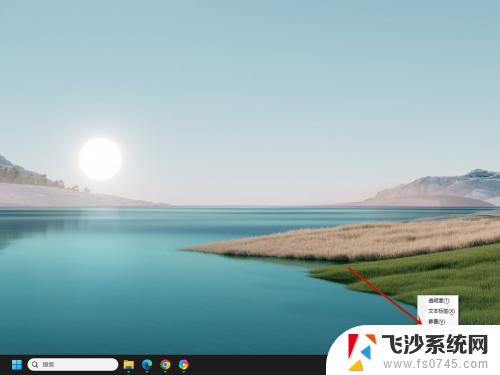
2.进入语言和区域设置页,点击“输入”设置项。
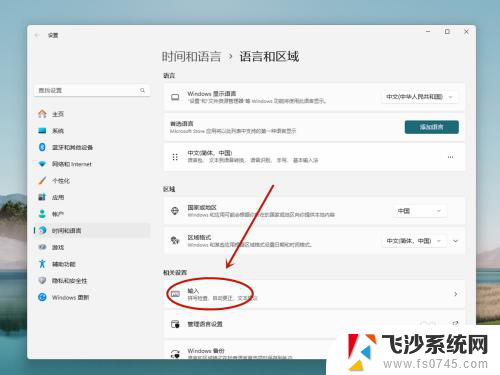
3.进入输入设置页,点击“高级键盘”设置项。
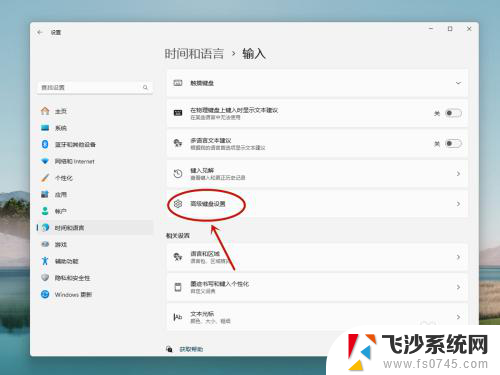
4.进入高级键盘设置页,关闭“使用桌面语言栏”开关。即可将输入法调回任务栏。
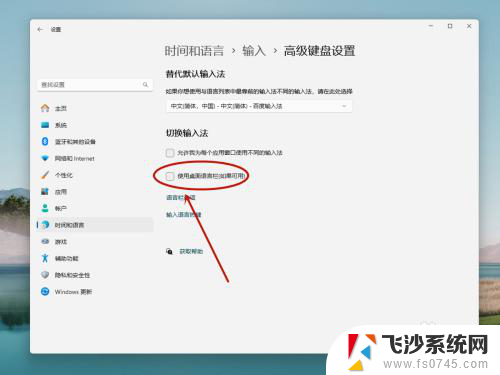
以上就是win11右下角输入法弹窗的全部内容,有遇到这种情况的用户可以按照小编的方法来进行解决,希望能够帮助到大家。
win11右下角輸入法彈窗 win11输入法怎么设置为右下角相关教程
-
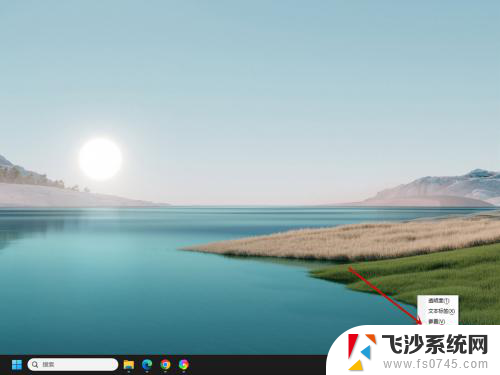 win11输入法怎么放在右下角 win11输入法怎么设置在右下角
win11输入法怎么放在右下角 win11输入法怎么设置在右下角2024-11-04
-
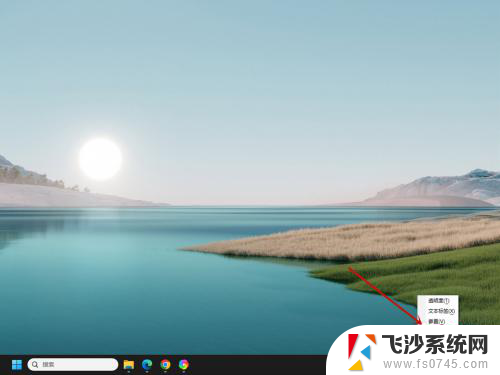 win11输入法转移到右下角 win11输入法怎么调整位置
win11输入法转移到右下角 win11输入法怎么调整位置2025-01-08
-
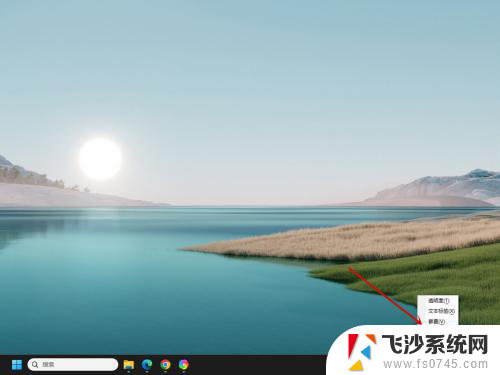 win11输入法界面无法移到最底下 Win11输入法怎么移动到右下角
win11输入法界面无法移到最底下 Win11输入法怎么移动到右下角2025-01-01
-
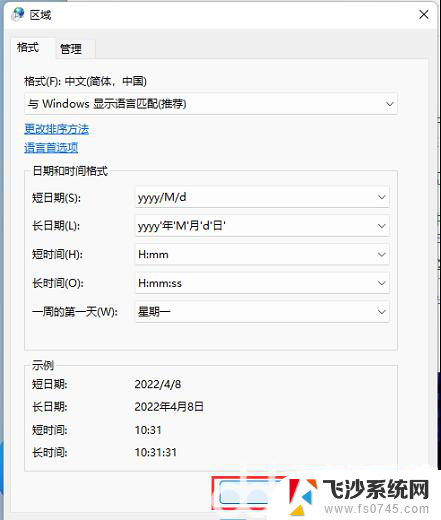 win11右下角标显示星期 如何在Win11右下角显示星期几
win11右下角标显示星期 如何在Win11右下角显示星期几2024-12-29
- win11右下角wifi图标没了 Win11右下角WiFi图标不见了的解决方案
- win11的开始怎么设置左下角 Win11开始菜单左下角设置方法
- win11右下角时间怎么显示星期几 win11任务栏右下角如何显示星期几
- win11右下角显示桌面不见了 win11显示桌面的方法
- win11怎么关掉通知栏 Win11如何关闭右下角消息栏
- win11通知框怎么关 win11右下角消息栏如何关闭
- win11摄像头开启 Win11电脑摄像头打开方法
- win11怎么开文件预览 Excel表格预览功能在哪里
- 打印机脱机win11 打印机脱机了怎么解决
- win11ltsc版本怎样卸载小组件 Win11小组件卸载步骤
- win11系统电脑总是自动重启 win11自动重启频繁教程
- win11 如何显示实时网速 笔记本显示网速的方法
win11系统教程推荐
- 1 win11 如何显示实时网速 笔记本显示网速的方法
- 2 win11触摸板关闭了 用着会自己打开 外星人笔记本触摸板关闭步骤
- 3 win11怎么改待机时间 Win11怎么调整待机时间
- 4 win11电源键关闭设置 怎么关闭笔记本上的功能键
- 5 win11设置文件夹背景颜色 Win11文件夹黑色背景修改指南
- 6 win11把搜索旁边的图片去电 微信如何关闭聊天图片搜索功能
- 7 win11电脑怎么打开蜘蛛纸牌 蜘蛛纸牌游戏新手入门
- 8 win11打开管理 Win11系统如何打开计算机管理
- 9 win11版本联想y7000风扇声音大 笔记本风扇响声大怎么办
- 10 如何设置笔记本开盖不开机 win11系统 win11翻盖开机取消方法